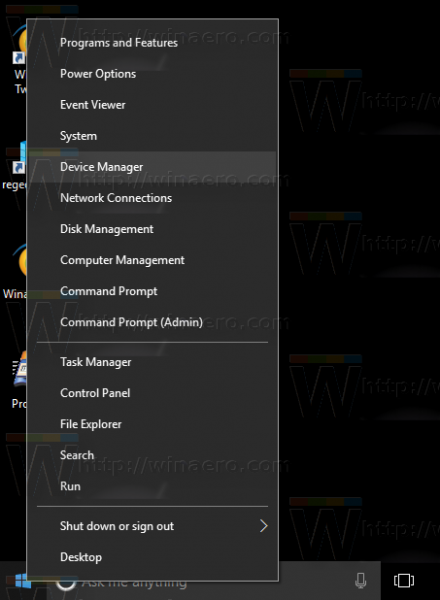В допълнение към премахване на потребителски профил и счупено известие проблеми, Windows 10 версия 1809 оставя определени потребители без звуци. Поради проблем с драйвера, операционната система не може да възпроизвежда аудио. За щастие е лесно да се реши този проблем.
Реклама
как да преместя Google удостоверител на нов телефон -
Потребителите, които се сблъскват с проблема, съобщават, че Windows 10 не е в състояние да открие тяхното аудио изходно устройство. Подсказката на иконата на системната област показва „Няма инсталирано аудио изходно устройство“. Всички засегнати потребители имат за аудио устройство Intel High Definition Audio.
Ето няколко поправки, които можете да опитате да приложите.
Коригирайте проблем със звука в Windows 10 версия 1809
Вариант 1. Преинсталирайте драйвера
- Натиснете клавишите Win + X заедно на клавиатурата и щракнете върху Диспечер на устройствата.
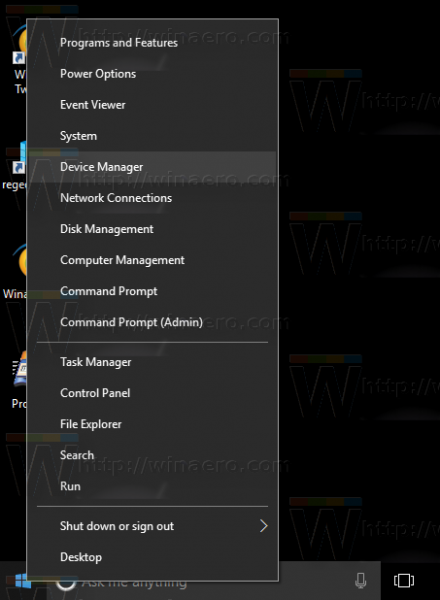
- РазгънетеСистемни устройствараздел.
- Намерете устройството с имеДрайвер на Intel Smart Sound Technology (SST).
- Щракнете с десния бутон върху устройството и изберетеАктуализирайте драйвераот контекстното меню.
- Изберете опцията 'Позволете ми да избера от списък с налични драйвери на моя компютър'.
- ИзберетеАудио с висока разделителна способностот списъка.
- Щракнете върху бутона Напред.
Въпросът трябва да бъде решен.
Вариант 2. Премахнете неправилната версия на драйвера на Intel
aero peek windows 10
- Отворете нов екземпляр на командния ред като администратор .
- Въведете следната команда:
pnputil / enum-драйвери. - В изхода намеретеПубликувано имелиния, която съответства на следното устройство:
Публикувано име: oem.inf
Оригинално име: intcaudiobus.inf
Име на доставчика: Intel (R) Corporation
Име на клас: Система
GUID на класа: {4d36e97d-e325-11ce-bfc1-08002be10318}
Версия на драйвера: 22.08.2018 09.21.00.3755
Име на подписвача: Издател за хардуерна съвместимост на Microsoft Windows - Изпълнете командата
pnputil / delete-driver oem.inf / деинсталиране. Заменете частта oem.inf със стойността, която сте намерили в стъпка 3.
Аудио проблемът е засегнал само определени системи и потребители. Добра идея е винаги да инсталирате най-новата версия на аудио драйвера, предлагана от неговия доставчик. Нито Microsoft, нито Intel предоставят официално решение или препоръка за този проблем.